配置资格规则和选项
配置福利管理的必需参数之后,您可以创建将与福利计划相关联的资格规则、捆绑、期间和项目。
资格规则用于确定员工是否有资格参加计划。 员工必须满足至少一项规则的条件才能被视为有资格享受该福利。 例如,您的计划有两个规则。 第一个规则(行 1)规定员工类型必须为员工。 第二个规则(行 2)规定员工必须是全职员工。 因此,满足规则 1 的员工即使只是兼职也有资格。
不过,单个规则可以设置多个条件。 在这种情况下,员工必须满足规则的所有条件才能被视为有资格享受该福利。 例如,您有一个名为员工全职的规则。 此规则规定员工类型必须是员工而且员工必须是全职员工。 因此,员工必须满足规则的两个条件才有资格。
重要
至少有一个资格规则必须与每个福利计划关联。 您可以将多个规则与福利关联。
创建资格规则
资格规则定义哪些员工可以登记加入各个福利计划。 定义资格规则后,将其分配给福利计划。 然后,您可以处理登记资格,来查看哪些员工符合加入各个计划的条件。
在开放登记期间,员工可以选择福利计划。 如果他们在登记后就根据资格规则失去了参加福利计划的资格,不会自动取消他们的登记。 通常,当发生影响计划资格的生活事件时,将为员工启动一个登记期间,让他们选择有资格的计划。
在福利管理工作区中,在设置下,选择资格规则和选项。
在资格规则选项卡上,选择新建创建资格规则。 要查看与资格规则相关联的计划,请选择附加的计划。
为以下字段指定值。
字段 说明 资格规则 资格规则的唯一标识符。 说明 资格规则的描述。 生效日期和时间 资格规则的开始日期。 失效日期和时间 资格规则的结束日期。 使用员工类型 指定是否在福利资格规则中使用员工的员工类型。 工作人员类型 工作人员类型(如果将使用员工类型切换设置为是)。 使用员工状态 指定是否在福利资格规则中使用员工的雇用状态。 状态 员工状态(如果将使用员工状态切换设置为是)。 如果将使用员工状态切换设置为否,将不使用此字段。 使用雇用类别 指定是否作为福利资格规则的一部分使用员工的雇用类别值。 雇用类别 员工的雇用类别(如果使用雇用类别切换设置为是)。 使用新雇员规则 指定是否作为福利资格规则的一部分使用新雇员的新雇用期间值。 登记期间 允许新雇用登记的时间期间。 如果您还在参数中设置了此项,参数设置将优先于这里的设置。 使用先前雇用状态 指定是否作为福利资格规则的一部分使用员工的上一个雇用状态。 例如,可以指定有关放弃上次雇用后 90 天内状态从下岗转换为雇用的所有员工的覆盖范围等待期的资格规则。 在其他条件下,选择以下选项并根据需要添加信息。
选项 说明 符合条件的年龄 指定满足资格规则所需的年龄范围。 符合条件的部门 指定员工要符合资格规则必须在的一个或多个部门。 符合条件的雇用类型 指定员工要符合资格规则必须具有的雇用类型。 例如,全职或兼职。 符合条件的作业 指定符合资格规则的工作。 工作与职位相关联,职位由员工填写。 符合条件的工作职能 指定符合资格规则的工作职能。 例如,销售人员或技术人员。 符合条件的作业类型 指定符合资格规则的工作类型。 例如,办事员或行政人员。 符合条件的法人 指定对资格规则有效的法人。 例如,Contoso Entertainment System USA。 符合条件的薪酬区域 指定符合资格规则的员工位置。 例如,美国中部。 符合条件的职位 指定符合资格规则的职位。 例如,HR 助理或 HR 经理。 符合条件的职位类型 指定符合资格规则的职位类型。 例如,全职。 符合条件的状态 指定符合资格规则的州/省/市/自治区。 例如,美国北达科他州或加拿大不列颠哥伦比亚省。 符合条件的雇用条款 指定符合资格规则的雇用条款。 例如,随意或集体合同。 符合条件的工会 指定符合资格规则的工会成员资格。 例如,美国叉车司机协会。使用基于工会的资格规则时,工作人员的工会记录中必须填写结束日期。 不能将其留为空白。 合格的邮政编码 指定符合资格规则的邮政编码。 例如,58104。 在其他详细信息下,您可以查看以下其他详细信息。
字段 说明 符合条件的用户字段 根据客户定义的字段指定其他资格规则。 资格类型 指定您在其他条件下选择的条件类别。 资格引用 指定您在其他条件下选择的值。 说明 您在其他条件下选择的描述。 选择保存。
在资格规则中使用自定义字段
自定义字段可以在 Human Resources 中创建,用来跟踪其他信息。 可以将这些字段直接添加到用户界面,一列将动态添加到基础表。
自定义字段可以在资格处理中使用。 资格规则可以使用一个或多个自定义字段值来确定员工的资格。 要将自定义字段添加到现有规则或创建新规则,转到福利管理 > 链接 > 设置 > 资格规则 > 自定义字段资格。 在此页面中,您可以创建使用一个或多个自定义字段的规则,并可以为每个自定义字段定义多个值来确定资格。
下表支持可在资格处理中使用的自定义字段:
- 工作人员 (HcmWorker)
- 工作 (HcmJob)
- 职位 (HcmPosition)
- 职位详细信息 (HcmPositionDetail)
- 职位工作人员分配
- 雇用 (HcmEmployment)
- 雇用详细信息 (HcmEmploymentDetails)
- 工作详细信息 (HcmJobDetails)
资格处理支持以下自定义字段类型:
- 文本
- 选择列表
- 数值
- 十进制
- 复选框
下表显示了自定义字段资格窗体字段信息。
| 字段 | 说明 |
|---|---|
| 姓名 | 所创建的条件的名称。 |
| 表名 | 包含用于资格规则的自定义字段的表名称。 |
| 字段名称 | 将用于资格规则的字段。 |
| 运算符类型 | 显示在自定义字段资格配置中使用的运算符。 |
| 值 | 显示在自定义字段资格配置中使用的值。 |
资格逻辑
以下各节介绍福利资格如何处理。
分配给计划的规则
将多个资格规则分配给一个福利计划时,员工必须至少满足一个规则才有资格注册该福利计划。 在以下示例中,员工必须满足工作类型规则或在职员工规则的要求。

资格规则内的条件
在规则内,您将定义构成规则的条件。 在上面的示例中,工作类型规则的条件是“工作类型 = 主管”。 因此,员工必须是主管才有资格。 这是规则内只有一个条件的规则。
您可以定义有多个条件的规则。 当您在资格规则内定义多个条件时,员工必须满足规则内的每个条件才有资格加入福利计划。
例如,上面的在职员工规则由以下条件组成。 员工要根据在职员工规则获得资格,必须受雇于法人 USMF 并且职位类型必须为全职。
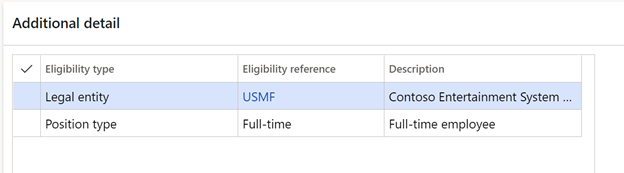
条件内的多个条件
可以进一步扩展规则来在单个条件内使用多个条件。 员工必须至少满足一个条件才有资格。 在上述示例的基础上,可以进一步扩展在职员工规则,包括同时也是兼职员工的员工。 这样,现在员工必须是 USMF 的员工并且是全职或兼职员工。
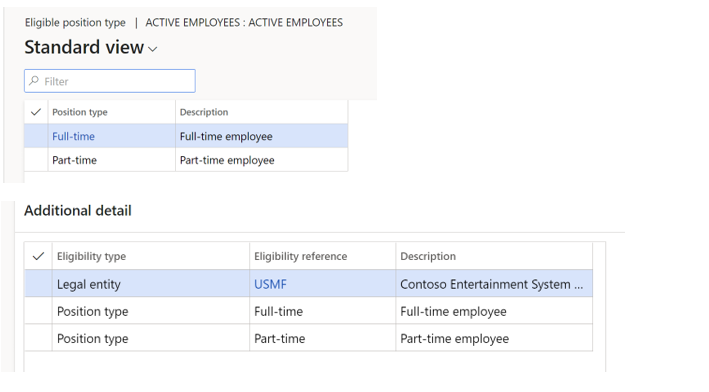
自定义字段条件内的资格条件
与上述类似,自定义字段可以在创建资格规则时使用,工作方式相同。 例如,您可能想要向在家工作的法戈和哥本哈根员工提供互联网费用报销,因为这些地方的互联网费用较高。 要实现此目的,创建两个自定义字段:办公地点(选择列表)和在家办公(复选框)。 然后创建一个名为 WFH 员工的规则。 此规则的条件是办公地点 = 法戈或哥本哈根,并且在家办公 = 是。
需要如下图所示设置自定义资格规则。
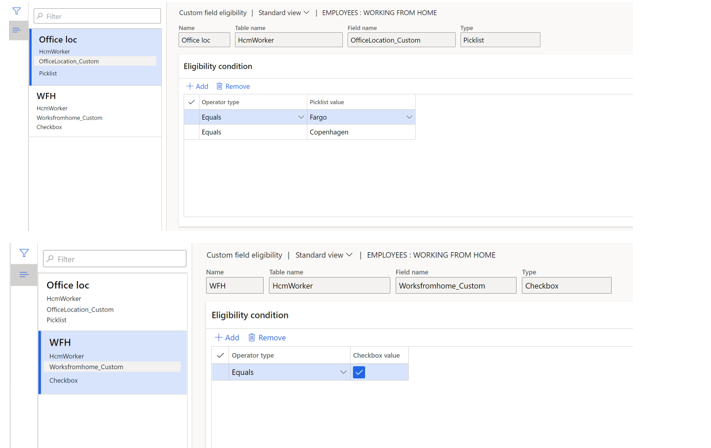
配置捆绑
捆绑是一组相关的福利计划。 您可以使用福利捆绑,对员工为加入某些可能依赖其他福利计划登记的某些福利计划而必须选择的福利计划进行分组。 何时可能需要使用捆绑的示例包括:
包括具有关联的健康储蓄帐户 (HSA) 的高自付额健康保险的健康计划捆绑。
包含与依赖方人寿计划捆绑的强制性员工人寿保险计划的人寿保险计划。 这将确保员工在未注册员工保险的情况下无法选择依赖方人寿保险。
在福利管理工作区中,在设置下,选择资格规则和选项。
在捆绑选项卡中,选择新建创建捆绑。 要查看与捆绑相关联的计划,请选择附加的计划。
为以下字段指定值。
字段 说明 捆绑 捆绑的唯一标识符。 说明 捆绑的描述。 主提单 指示是否必须将捆绑中的其中一个计划标记为主计划。 必须在开放登记期间作为捆绑的一部分选择主计划,然后福利管理员才能确认员工的福利选择。 必需 指示需要选择该计划才能签出捆绑销售中的任何其他计划。 可以将多个计划标记为必需. 在这种情况下,需要选择标记为必需的所有计划,来签出捆绑销售中的所有计划。 生效日期和时间 捆绑生效的日期和时间。 失效日期 捆绑到期的日期。 默认为 12/31/2154,表示永不。 选择保存。
配置期间
期间定义福利何时生效以及何时允许员工登记。 您可以根据需要创建任意多个期间,以维护福利开放登记和福利覆盖范围期间。 福利计划年份可以使用日历年,也可以不使用。
在福利管理工作区中,在设置下,选择资格规则和选项。
在期间选项卡中,选择新建创建期间。 要运行将所有有效的现行福利计划附加到福利期间的流程,请选择附加计划。 要查看与捆绑相关联的计划,请选择附加的计划。
为以下字段指定值。
字段 说明 期间余额 期间的唯一标识符。 生效日期和时间 福利期间生效的开始日期和时间。 失效日期和时间 福利期间失效的日期和时间。 登记开始 开放登记的开始日期。 开放登记是员工可以在自助服务福利中进行福利选择的时间。 登记结束 开放登记的结束日期。 已打开 指示是否根据系统日期以及有效起始和结束日期和时间开放期间。 上一期 指定选定福利期间之前的福利期间。 在福利资格登记期间将使用此信息来分配上一年的计划、覆盖范围选项和指定人员。 选择保存。
使用弹性信贷项目
您可以使用弹性信贷项目来根据预先确定的弹性信贷数量为员工登记福利。 员工可以选择如何分配其弹性信贷。 例如,如果员工在配偶的健康保险计划中受保,他们可能希望将原本用于健康保险的信贷额用于其他福利。
在福利管理工作区中,在设置下,选择资格规则和选项。
在期间选项卡中,选择弹性信贷项目。
选择要应用的弹性信贷项目。 字段包含以下信息。
字段 说明 福利信贷 ID 弹性信贷项目的唯一标识符。 说明 弹性信贷项目的描述。 开始日期 弹性信贷项目生效的日期。 截止日期 弹性信贷项目的结束日期。 您可以保留默认值 (12/31/2154) 来指示弹性信贷项目没有计划的到期时间。 信贷值总计 每位员工必须为自己的福利使用的信贷数量。 按比例分配规则 用于在弹性信贷期间的中间雇用员工时按比例分配弹性信贷的规则。 - 无 – 如果员工在弹性信贷项目期间开始后被雇用,将不会获得弹性信贷。
- 完整信贷 – 无论员工何时被雇用,员工都会获得全额的弹性信贷。
- 按比例分配 – 员工将根据他们的开始日期获得按比例分配的弹性信贷额。
弹性信贷按比例分配公式 用于为弹性信贷项目福利期间的中间雇用的员工按比例分配弹性信贷的规则。 按比例分配基于雇用开始日期。 仅当您在按比例分配规则字段中选择按比例分配时,才使用此字段。 - 每日 – 按比例分配员工按天级别获得的弹性信贷数量。 弹性信贷的总数除以期间内的天数。 例如,如果您的福利期间为 400 天,系统会将弹性信贷的总数除以 400,来计算员工每天收到的弹性信贷的数量。
- 当前月份 – 按比例分配员工按月级别将获得的弹性信贷的数量,舍入到当前月份。 弹性信贷的总数除以期间内的月数。 例如,如果您的福利期间为 15 个月,系统会将弹性信贷的总数除以 15,来计算员工每月收到的弹性信贷的数量。
- 下月 – 按比例分配员工按月级别将获得的弹性信贷的数量,舍入到下一个月。 弹性信贷的总数除以期间内的月数。 例如,如果您的福利期间为 15 个月,系统会将弹性信贷的总数除以 15,来计算员工每月收到的弹性信贷的数量。
请确保每个福利期间每个福利计划仅在一个弹性信贷项目中登记。 否则,系统将不知道使用哪个弹性信贷项目授权弹性信贷,您将遇到问题。
配置项目
项目是一组共享共同资格规则的福利计划。 您可以为整个项目而不是为各个单独计划定义资格规则。 例如,Contoso Canada FTE 项目或 Contoso Europe 领导层项目。
在福利管理工作区中,在设置下,选择资格规则和选项。
在项目选项卡中,选择新建创建项目。 要为不符合资格规则要求的员工设置例外,请选择资格规则覆盖。 要查看与项目相关联的计划,请选择附加的计划。
为以下字段指定值。
字段 说明 项目 项目的唯一标识符。 说明 项目的描述。 生效日期和时间 项目生效的日期和时间。 失效日期和时间 项目到期的日期和时间。 默认为 12/31/2154,表示永不。 覆盖范围等待期间 员工在福利项目的覆盖范围开始之前必须等待的时间。 扣缴等待期间 员工在福利项目的扣缴开始之前要等待的时间。 资格规则 选择要应用于福利项目的资格规则。 您将在此页面上的资格规则选项卡上定义资格规则。 选择保存。
反馈
即将发布:在整个 2024 年,我们将逐步淘汰作为内容反馈机制的“GitHub 问题”,并将其取代为新的反馈系统。 有关详细信息,请参阅:https://aka.ms/ContentUserFeedback。
提交和查看相关反馈